Win11 시스템 업데이트 후 하드 드라이브가 사라진 경우 해결 방법
- WBOYWBOYWBOYWBOYWBOYWBOYWBOYWBOYWBOYWBOYWBOYWBOYWB원래의
- 2024-08-17 18:48:07896검색
문제: Win11을 재설치한 후 하드 드라이브가 사라집니다. 최근 Windows 11로 업그레이드한 후 하드 드라이브가 사라지는 문제를 경험한 사용자가 많습니다. 이 기사에서는 PHP 편집자 Zimo가 이 문제에 대한 해결책을 자세히 소개합니다. 원활한 해결을 위해 다음 내용을 주의 깊게 읽어보시기 바랍니다.
Win11 시스템 재설치 후 하드디스크가 사라지는 문제 해결 방법:
1 컴퓨터에서 컴퓨터 아이콘을 마우스 오른쪽 버튼으로 클릭하고 옵션에서 "관리"를 선택합니다. 메뉴.
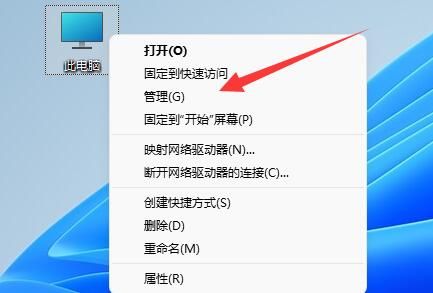
2 새 인터페이스에서 "디스크 관리"를 클릭합니다.
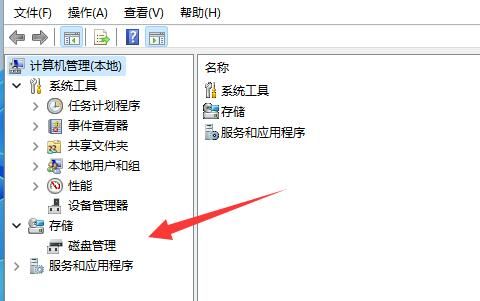
3 그런 다음 누락된 하드 드라이브를 마우스 오른쪽 버튼으로 클릭하고 "드라이브 문자 및 경로 변경"을 선택합니다.
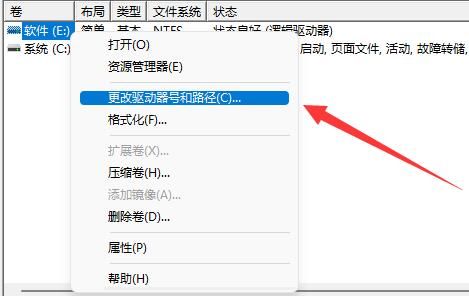
4 그런 다음 작은 창에서 "추가"를 클릭하세요.
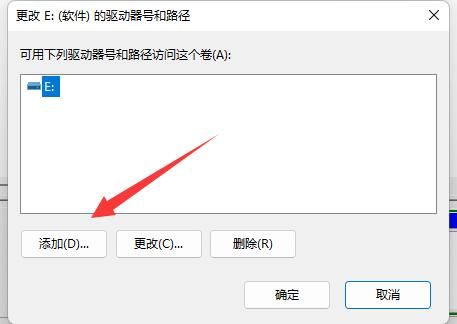
5 드라이브를 마음대로 추가하고 확인을 클릭합니다.
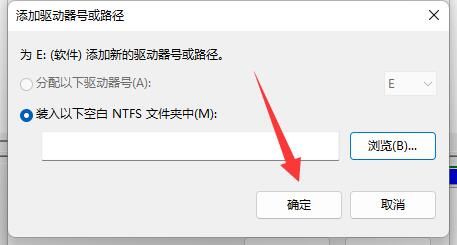
6. 마지막으로 작업 관리자를 열고 Windows 탐색기를 마우스 오른쪽 버튼으로 클릭한 다음 "다시 시작"을 선택하여 누락된 하드 드라이브를 찾습니다.
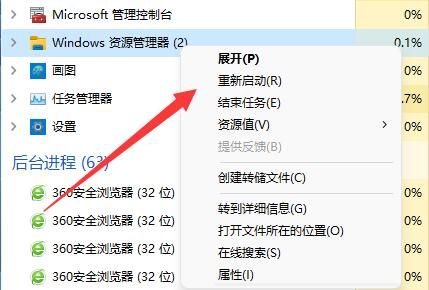
위 내용은 Win11 시스템 업데이트 후 하드 드라이브가 사라진 경우 해결 방법의 상세 내용입니다. 자세한 내용은 PHP 중국어 웹사이트의 기타 관련 기사를 참조하세요!
성명:
본 글의 내용은 네티즌들의 자발적인 기여로 작성되었으며, 저작권은 원저작자에게 있습니다. 본 사이트는 이에 상응하는 법적 책임을 지지 않습니다. 표절이나 침해가 의심되는 콘텐츠를 발견한 경우 admin@php.cn으로 문의하세요.

